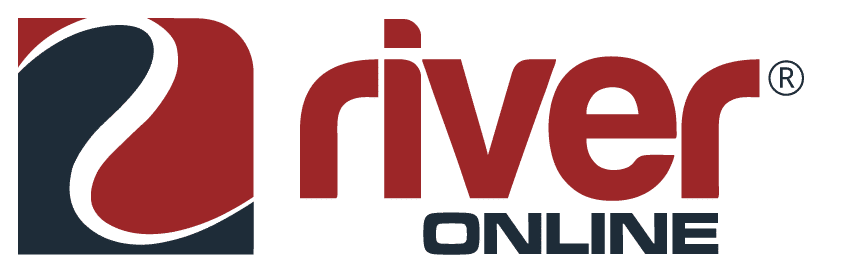Hvis du driver en webshop, så kan Google Shopping blive din bedste indtægtskilde. Google Shopping er de resultater på produkter, som du ser, når du laver en søgning i Google. Det kunne f.eks. være denne søgning på “Senge”.
Det kan være lidt forskelligt, hvordan Shopping resultater bliver vist. Nogle gange er det ude til højre som billedet her, men det kan også være lige under søgefeltet. Nogle gange bliver der kun vist få eller et enkelt produkt.

Det spændende ved Google Shopping er, at man nemt og hurtigt kan præsentere sine produkter til kunden ud fra søgningen. Du betaler kun, hvis en kunde rent faktisk trykker på din Google Shopping annonce, og fordi kunden kan se hvad produktet er og samtidig kan se prisen, så har Google Shopping ofte en rigtig god konverteringsrate.
Google Shopping er 20 % billigere hos River Online
De seneste år er andelen af Google Shopping steget kontinuerligt. Faktisk har andelen af de ordrer, som kommer fra Google Shopping ift. almindelig search, for længst overtaget på både trafik, ROAS og konverteringsrate.
Google Shopping er i dag blevet så succesfuldt, at EU følte sig nødsagede til at sætte en lille kæp i hjulet for Google, hvilket betyder, at Google Shopping skal agere særskilt fra Google i sig selv.
Dette åbnede op for, at andre end Google selv har lov til at administrere varer på Google Shopping. Derfor ser man ofte andre leverandører til Shopping annoncer end Google selv – under annoncerne kan du se, om der står “By Google” eller en anden service. Hos River Online har vi vores egen “CSS” (Comparision Shopping Service) til at levere produkter på.
Dette betyder, at vi har nogle helt særlige fordele, når vi tilbyder Google Shopping til vores kunder. Blandt andet kan vi tilbyde en 20 procent mere konkurrencedygtig klikpris. Læs mere om vores CSS-program her. River Online er godkendt CSS Partner hos Google.
River Online – en stærk samarbejdspartner til Google Shopping
Hos River Online har vi kørt Google Shopping for stort set alle brancher, og vi har stor erfaring, når det kommer til at køre Google Shopping for vores kunder. Vi bruger markedets bedste værktøjer til at optimere ikke blot kampagnerne men også de produktinformationer, som sendes til Google. På Google Shopping bruger man nemlig ikke søgeord, fordi Google baserer hele Shopping algoritmen på, hvad den tror, dit produkt er. Af den grund er det vigtigt her at arbejde meget med produktinformationerne.
Vores Goolge Ads-specialist sørger for, at dit produktfeed er optimeret til at blive vist på alle relevante søgninger.
Når man arbejder med Goolge shopping, har man flere muligheder i forhold til kampagneformater. De 2 kampagne typer er: traditionelle shopping-kampagner og Performance Max, som har vundet frem de sidste år.
Hvad er Google Standard Shopping-kampagner?
Google Shopping-kampagner tillader annoncører at promovere deres online og lokale varelager, øge trafikken til deres website eller lokale butik, og finde bedre kvalificerede leads ved at give detaljerede produktinformationer til potentielle købere, før de klikker på annoncen.
Disse annoncer vises på Google Søgning, Shopping-fanen, Google Images, og endda inden for YouTube og Google Display Netværket, afhængigt af produkt og indstilling.
Nøglefunktioner
· Produktbaserede annoncer: Annoncerne er baseret på produktdata, som forhandlere indsender gennem Google Merchant Center. Dette sikrer, at annoncerne er relevante og opdaterede med de seneste produktinformationer.
· Mulighed for kontrol over bud helt ned på produktniveau.
· Automatiseret budgivning: Lig Performance Max-kampagner, tilbyder Google Shopping muligheder for automatiseret budgivning for at optimere kampagners performance på baggrund af indsamlet data.
· Målrettet placering: Shopping-annoncer vises baseret på brugerens søgninger, hvilket sikrer høj relevans og bedre match mellem produkt og potentiel køber.
Fordele
· Produktfokus: Visuelle annoncer med produktinformationer fanger brugeres opmærksomhed mere effektivt end tekstbaserede annoncer.
· Højere konverteringsrate: Ved at vise produktinformationer direkte i annoncerne, kan forhandlere filtrere ikke-interesserede klik fra, hvilket leder til højere konverteringsrater.
· Bedre produktvisibilitet: Shopping-annoncer giver produkter en fremtrædende placering i søgeresultater og på andre platforme.
· Fuld gennemsigtigt i forhold til søgetermer, bud og performance
Udfordringer og overvejelser
At opretholde en præcis og opdateret produktfeed er kritisk for succes med Google Shopping-kampagner. Uoverensstemmelser mellem feed og faktiske produkttilgængelighed eller prissætning kan føre til dårligere annonceperformance, afviste produkter og en frustrerende kundeoplevelse. Desuden kræver konkurrencedygtige markeder og produkt nicher omhyggelig optimering og overvågning af kampagner for at sikre rentabilitet.
Performance Max
Google’s Performance Max er en revolutionerende kampagnetype, som blev rullet ud for at give annoncører en mere effektiv måde at nå deres marketingmål på tværs af Googles forskellige kanaler og platforme. Performance Max benytter Googles maskinlæringsalgoritmer til at optimere annonceplaceringer og budstrategier i realtid, med det formål at maksimere konverteringer og opnå annoncørens definerede mål.
Hvad er Google Performance Max?
Google Performance Max er designet til at supplere annoncørers eksisterende søgekampagner ved at udnytte alle Googles tilgængelige platforme på tværs af YouTube, Gmail, Google Maps, displaynetværket og søgenetværket. Ved at indsamle data og lære af brugerens adfærd, justerer Performance Max dynamisk, hvor og hvordan annoncer vises for at nå de mest relevante og engagerede brugere.
Nøglefunktioner
· Maskinlæring: Ved at anvende avanceret maskinlæring optimerer Performance Max automatisk budgivning og annonceplacering baseret på kampagnens performance i realtid.
· Cross-channel: Giver annoncører mulighed for at nå ud til potentielle kunder på tværs af alle Googles kanaler og platforme gennem én enkelt kampagne.
· Målrettet annonceindhold: Performance Max understøtter forskellige typer annonceindhold, herunder tekst, billeder, og videoer, hvilket giver en engagerende brugeroplevelse.
· Målretning og optimering: Kampagner kan målrettes baseret på konverteringsmål, som defineres af annoncøren, hvilket sikrer, at annoncerne er rettet mod brugere mest sandsynlige til at foretage en ønsket handling.
Fordele
· Effektivitet: Reducerer behovet for manuelt arbejde ved at automatisere budgivning og annonceplacering.
· Rækkevidde: Udvider annoncørers rækkevidde ved at udnytte alle Googles platforme fra én kampagne.
· Performance: Forbedrer sandsynligheden for konvertering ved at målrette mod de mest relevante og engagerede brugere.
· Fleksibilitet: Giver mulighed for nemt at tilpasse kampagnemål og kreativt indhold baseret på kampagneperformance.
Udfordringer og overvejelser
Mens Performance Max tilbyder mange fordele, kan det også præsentere udfordringer, såsom mindre kontrol over præcise placeringer og en længere indlæringsperiode for algoritmen til at optimere performance. Annoncører bør overveje disse faktorer og muligvis kombinere Performance Max med andre kampagnetyper for at opnå den bedste samlede strategi.
Brug for mere hjælp til Google Shopping?
Hos River Online har vi erfaring med rigtig mange forskellige brancher, og vi har gennem tiden hjulpet et stort antal kunder med Google Shopping. Hvis du har brug for hjælp, så udfyld formularen herunder – så kontakter vi dig inden for 48 timer.
Få mere ud af din digitale marketing
Lad os kigge din online marketing igennem og danne et overblik over, hvor vi kan optimere bedst muligt.
Thomas Muus
Senior Strategic Advisor